Sie können eine laufende Summe verwenden, um watch die Werte von Elementen in Zellen addieren, wenn Sie im Laufe der Zeit neue Elemente und Werte eingeben. Gehen Sie wie folgt vor, um eine ausgeführte Summe zu berechnen.
-
Richten Sie ein Arbeitsblatt wie im folgenden Beispiel ein.
Möglicherweise wird das Beispiel verständlicher, wenn Sie es in ein leeres Arbeitsblatt kopieren.
So kopieren Sie ein Beispiel
-
Erstellen Sie eine leere Arbeitsmappe oder ein leeres Arbeitsblatt.
-
Markieren Sie das Beispiel im Hilfethema.
Hinweis: Markieren Sie dabei nicht die Zeilen- oder Spaltenüberschriften.
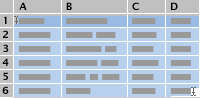
-
Drücken Sie STRG+C.
-
Markieren Sie im Arbeitsblatt die Zelle A1, und drücken Sie dann STRG+V.
-
Zum Wechseln zwischen der Anzeige der Ergebnisse und der Anzeige der Formeln, die diese Ergebnisse zurückgeben, drücken Sie STRG+` (Gravis), oder klicken Sie auf der Registerkarte Formeln in der Gruppe Formelüberwachung auf die Schaltfläche Formeln anzeigen.
A
B
C
D
E
1
Datum
Product
Quantity
Formel
Wird insgesamt ausgeführt
2
2.Januar
Strandspielzeug
5
=SUMME($C$2:$C 2)
5
3
2.Januar
Sunglasses
3
=SUMME($C$2:$C 3)
8
4
3. Januar
Strandspielzeug
9
=SUMME($C$2:$C 4)
17
5
3. Januar
Sunglasses
8
=SUMME($C$2:$C 5)
25
6
3. Januar
Swing-Set
1
=SUMME($C$2:$C 6)
26
7
4. Januar
Strandspielzeug
6
=SUMME($C$2:$C 7)
32
8
4. Januar
Sunglasses
4
=SUMME($C$2:$C 8)
36
9
5. Januar
Strandspielzeug
11
=SUMME($C$2:$C 9)
47
10
5. Januar
Sandkasten
1
=SUMME($C$2:$C 10)
48
11
5. Januar
Sunglasses
5
=SUMME($C$2:$C 11)
53
12
5. Januar
Swing-Set
2
=SUMME($C$2:$C 12)
55
Wenn Sie sich die Formeln in Spalte D genau ansehen, werden Sie feststellen, dass der erste Teil des Bereichs ein absoluter Bezug ist (sowohl der Spalte als auch der Zeile ist das $ -Symbol vorangestellt), und dass der zweite Teil des Bereichs ein gemischter Verweis ist (nur der Spalte ist das $ -Symbol vorangestellt). Wenn Sie die Formel auf diese Weise eingeben, kann sie als laufende Summe funktionieren, wenn Sie sie in angrenzende Zeilen kopieren.
-
-
Um die laufende Summe beizubehalten, fügen Sie für jeden neuen Eintrag eine Zeile hinzu, und kopieren Sie die Formel aus Spalte D in diese Zeile.
Sie müssen die Formel nicht manuell in jede Zeile eingeben oder kopieren. Beispielsweise können Sie die Formel nur in Zelle D2 eingeben. Kopieren Sie dann einfach die Formel in andere Zeilen, die Daten enthalten, indem Sie den Füllpunkt in Zelle D13 ziehen.
Hinweis: Eine laufende Summe unterscheidet sich von einem ausgeführten Saldo, bei dem Sie watch die Summe der Werte wächst oder verkleinern (z. B. ein Checkbookregister), wenn neue Einträge hinzugefügt werden.
-
Richten Sie ein Arbeitsblatt wie im folgenden Beispiel ein.
Möglicherweise wird das Beispiel verständlicher, wenn Sie es in ein leeres Arbeitsblatt kopieren.
So kopieren Sie ein Beispiel
-
Erstellen Sie eine leere Arbeitsmappe oder ein leeres Arbeitsblatt.
-
Markieren Sie das Beispiel im Hilfethema.
Hinweis: Markieren Sie dabei nicht die Zeilen- oder Spaltenüberschriften.
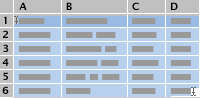
-
Drücken Sie

-
Wählen Sie im Arbeitsblatt zelle A1 aus, und drücken Sie dann

-
Um zwischen der Anzeige der Ergebnisse und der Anzeige der Formeln zu wechseln, die die Ergebnisse zurückgeben, drücken Sie CTRL+' (Grabakzent), oder klicken Sie auf der Registerkarte Formeln in der Gruppe Formelüberwachung auf die Schaltfläche Formeln anzeigen .
A
B
C
D
E
1
Datum
Product
Quantity
Formel
Wird insgesamt ausgeführt
2
2.Januar
Strandspielzeug
5
=SUMME($C$2:$C 2)
5
3
2.Januar
Sunglasses
3
=SUMME($C$2:$C 3)
8
4
3. Januar
Strandspielzeug
9
=SUMME($C$2:$C 4)
17
5
3. Januar
Sunglasses
8
=SUMME($C$2:$C 5)
25
6
3. Januar
Swing-Set
1
=SUMME($C$2:$C 6)
26
7
4. Januar
Strandspielzeug
6
=SUMME($C$2:$C 7)
32
8
4. Januar
Sunglasses
4
=SUMME($C$2:$C 8)
36
9
5. Januar
Strandspielzeug
11
=SUMME($C$2:$C 9)
47
10
5. Januar
Sandkasten
1
=SUMME($C$2:$C 10)
48
11
5. Januar
Sunglasses
5
=SUMME($C$2:$C 11)
53
12
5. Januar
Swing-Set
2
=SUMME($C$2:$C 12)
55
Wenn Sie sich die Formeln in Spalte D genau ansehen, werden Sie feststellen, dass der erste Teil des Bereichs ein absoluter Bezug ist (sowohl der Spalte als auch der Zeile ist das $ -Symbol vorangestellt), und dass der zweite Teil des Bereichs ein gemischter Verweis ist (nur der Spalte ist das $ -Symbol vorangestellt). Wenn Sie die Formel auf diese Weise eingeben, kann sie als laufende Summe funktionieren, wenn Sie sie in angrenzende Zeilen kopieren.
-
-
Um die laufende Summe beizubehalten, fügen Sie für jeden neuen Eintrag eine Zeile hinzu, und kopieren Sie die Formel aus Spalte D in diese Zeile.
Sie müssen die Formel nicht manuell in jede Zeile eingeben oder kopieren. Beispielsweise können Sie die Formel nur in Zelle D2 eingeben. Kopieren Sie dann einfach die Formel in andere Zeilen, die Daten enthalten, indem Sie den Füllpunkt in Zelle D13 ziehen.
Hinweis: Eine laufende Summe unterscheidet sich von einem ausgeführten Saldo, bei dem Sie watch die Summe der Werte wächst oder verkleinern (z. B. ein Checkbookregister), wenn neue Einträge hinzugefügt werden.










